Esta operação permite ao usuário criar turmas de disciplinas para Programas de Pós-Graduação Stricto Sensu.
Pré-Requisitos:
- Componente curricular / disciplina previamente cadastrada pela PROPG;
- Faixas de horário cadastradas pelo(a) administrador(a) do sistema;
- Preferencialmente, o(a) docente já deve estar cadastrado(a), mas o sistema permite a oferta sem docente, deixando a turma na situação "DOCENTE A DEFINIR".
Perfis de Acesso:
- Coordenador ou vice de Programa e Pós-Graduação Stricto Sensu;
- Secretário(a) de Programa e Pós-Graduação Stricto Sensu;
- Gestor Stricto Sensu.
Caminho:
- Para Coordenador, vice ou secretário(a): SIGAA -> Módulos -> Portal do Coordenador Stricto Sensu -> Turmas -> Criar Turma.
- Para Gestor Stricto: SIGAA → Módulos → Stricto Sensu → Vínculo/Matrícula → Turma → Criar Turma.
Passo a Passo (como Coordenador, vice ou secretário):
- Acessar Módulo Stricto Sensu: Ao entrar no SIGAA, selecione o módulo Stricto Sensu no Menu Principal.

- Criar Turma: Selecione o menu Turma e em seguida a função Criar Turma.
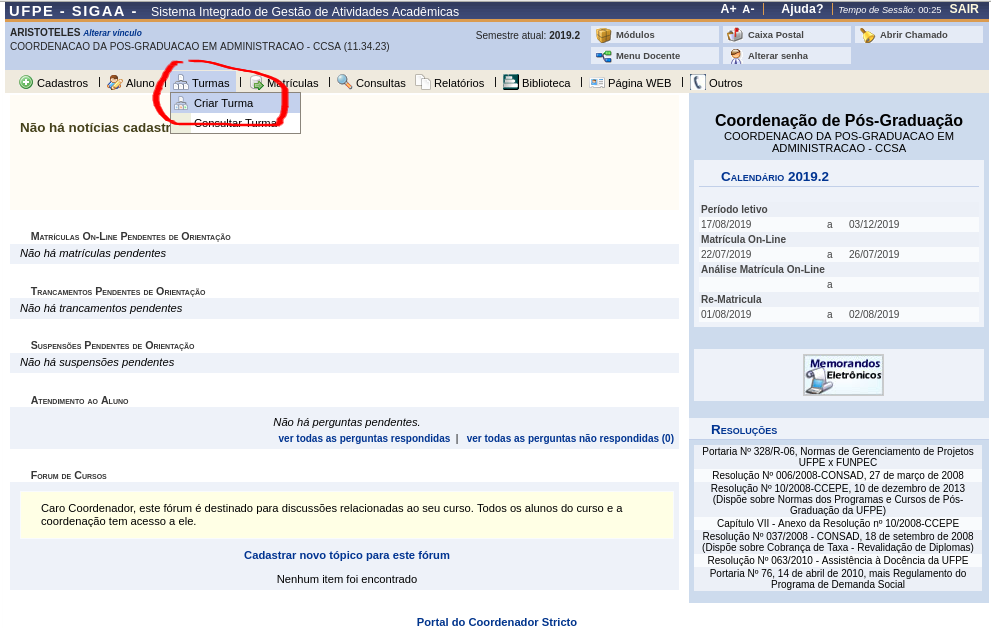
- Buscar disciplina: Localize a disciplina utilizando alguma opção dentre os filtros existentes.
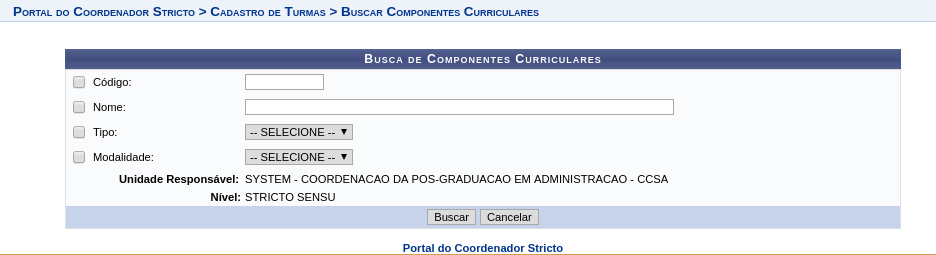
- Preencher dados básicos da turma: Informe os dados básicos da turma: Ano/período, Capacidade, Sala e observações (opcional). Caso a disciplina seja flexível (antigo tópicos especiais ou seminários) em lugar da observação será exibido o campo "Subtítulo", para que seja informado pelo PPG. Esta informação será exibida no histórico do(a) discente ao lado do nome do componente, conforme ilustrado nas imagens abaixo.
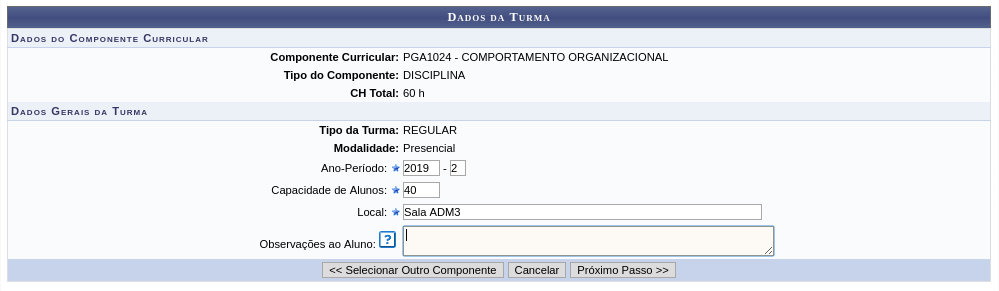
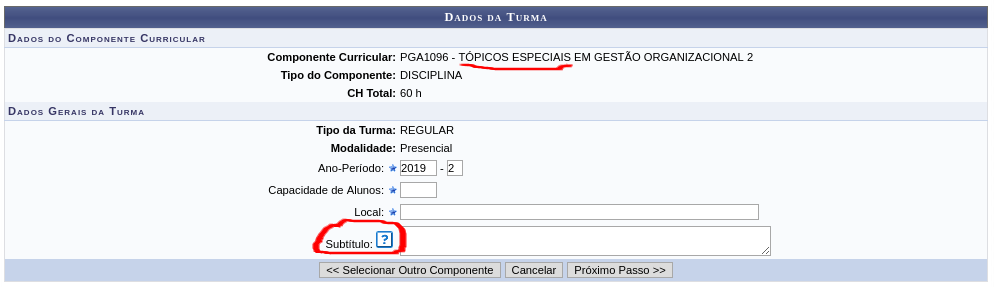
- Informar horários da turma
1. Indicar o período do horário. Pode ser para o semestre inteiro, concentrado em um período menor ou distribuído em vários blocos de períodos, conforme necessidade;
2. Selecionar a grade de horários que será utilizada. Há a grade padrão da UFPE mas pode ser que exista grade específica para o programa de pós cuja disciplina pertence;
3. Marcar os horários da semana que serão utilizados pela disciplina dentro do período de datas informado anteriormente, ou digitar o código referente ao horário no campo Expressão de Horário;
4. Clicar em Adicionar Horário.

- Validar horários da turma: Após inserir um horário, é necessário verificar se o mesmo é suficiente para cobrir a carga horária da disciplina. Observe na parte de baixo da tela se o horário informado ou o conjunto de horários informados são suficientes para atingir a carga horária da disciplina. O sistema só permitirá prosseguir com a oferta caso a carga horária projetada pelo(s) horário(s) seja 100% da carga horária da disciplina ou esteja dentro da margem de tolerância de 10% definida pela PROPG.
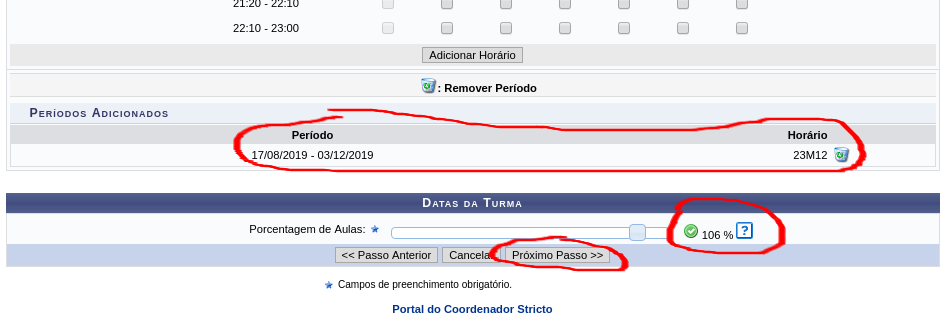
- Informar docentes: Em seguida, informar o(s) docente(s) da turma. Podem ser docentes do programa, que não pertencem ao programa, ou externos (à instituição). Selecione o docente, informe a carga horária dele na turma, o período que atuará e os horários, em seguida clique em adicionar. Caso múltiplos docentes sejam adicionados, é necessário que o somatório das cargas horárias dos docentes seja igual à carga horária da disciplina, do contrário o sistema não permitirá continuar. Após adicionar todos os docentes, clicar no botão "Próximo Passo".
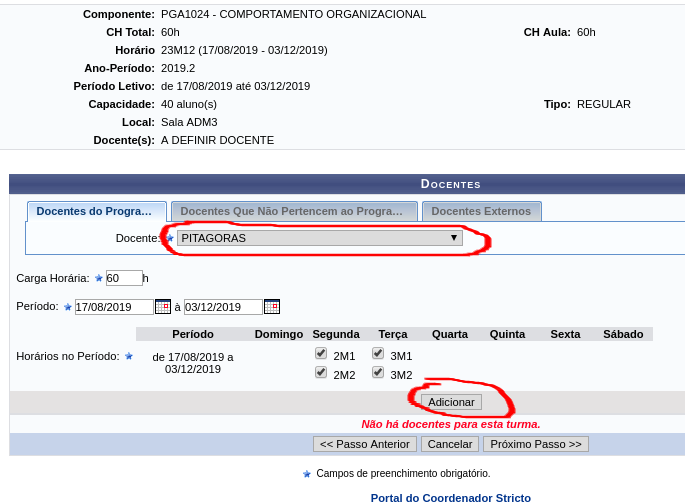
- Resumo: Ao final, o sistema exibirá um resumo dos dados informados para turma para fins de conferência, oferecendo a possibilidade de voltar para qualquer um dos passos anteriores e alterar dados. Confirmar e clicar em "Cadastrar".
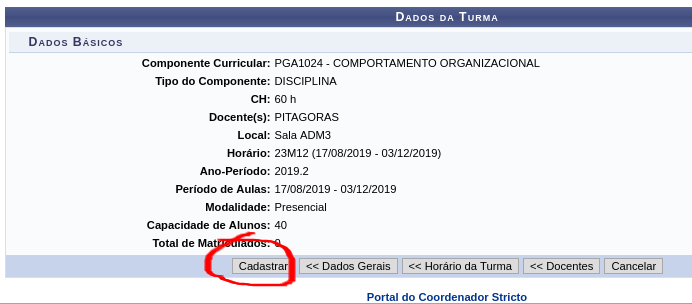
Regras
- Para todas as turmas é possível flexibilizar o horário, de maneira que a disciplina possa ser ministrada de forma concentrada em um período de datas inferior ao semestre letivo ou em blocos de horários distintos durante o semestre letivo, desde que o somatório dos horários seja igual à carga horária da disciplina ou esteja dentro da tolerância de 10%.
- A turma pode ter múltiplos docentes, desde que o somatório das cargas horárias dedicadas dos(as) docentes seja igual à carga horária da disciplina.
- As turmas de disciplinas flexíveis (antigos tópicos especiais ou seminários) terão conteúdo variável, e devem ter seu assunto especificado no campo "Subtítulo".
|
|
|